Juodas ekranas, kai nešiojamasis kompiuteris įjungtas prie priežasties ir tirpalo

- 1246
- 15
- Antonio Torphy
Kai įjungiate nešiojamąjį kompiuterį ir matote tik tamsų ekraną, tai gali sukelti nerimą ir klausimus. Kokia problema? Kas tai sukėlė? Ir kas dar svarbiau, kaip tai ištaisyti? Šis straipsnis skirtas padėti suprasti priežastis, kodėl jūsų nešiojamojo kompiuterio ekranas išlieka juodas, kai įjungus, taip pat pasiūlyti galimus šios bendros problemos sprendimus. Kartu išsiaiškinsime, kaip elgtis su šiuo nemalonu reiškiniu, ir grąžinti nešiojamąjį kompiuterį į įprastą darbą.

Galimos juodo ekrano išvaizdos priežastys nešiojamajame kompiuteryje
Juodas ekranas Įjungus nešiojamąjį kompiuterį yra dažna problema, su kuria gali susidurti kiekvienas vartotojas. Tai gali sukelti daugybė skirtingų priežasčių, pradedant nuo aparatūros gedimų, kai reikia pakeisti komponentus ir baigiant programinės įrangos klaidomis. Pirmasis žingsnis išsprendžiant problemą yra šio reiškinio priežasčių supratimas.
Aparatūros problemos
Tai apima įvairių jūsų nešiojamojo kompiuterio fizinių komponentų sutrikimus. Tai gali būti dėl ekrano, vaizdo plokštės, RAM, pagrindinės plokštės ar net akumuliatoriaus pažeidimo. Pvz., Jei vaizdo plokštė neveikia tinkamai, ekranas gali negauti reikiamo signalo ir likti juodas. Panaši problema gali sugadinti jungtis, kabelius ar maitinimo valdiklius.

Programinės įrangos problemos
Programos problemos taip pat gali sukelti juodo ekrano atsiradimą nešiojamajame kompiuteryje. Pavyzdžiui, tai gali būti operacinės sistemos, tvarkyklės klaidų, įkrovos krautuvo ar virusų problemos, netinkamos veiklos sutrikimai. Vairuotojus, kurie kontroliuoja ekrano operaciją. Virusinė programinė įranga, savo ruožtu, gali sugadinti sistemos failus arba sukelti OS eksploatavimo sutrikimus, o tai lems juodą ekraną.
BIOS ir paskelbimo klaidos
BIOS yra pagrindinė įvesties ir išvesties sistema, kontroliuojanti jūsų kompiuterinę įrangą. Jis atlieka daugybę funkcijų, įskaitant pradinę įrangos patikrinimą, kai įjungiamas nešiojamasis kompiuteris (POST). BIOS arba POST klaidos gali būti priežastis, dėl kurios ekranas išlieka juodas, kai įjungtas nešiojamasis kompiuteris. Pavyzdžiui, neteisinga BIOS konfigūracija ar po gedimo gali sukelti faktą, kad įranga negalės teisingai inicijuoti, o ekranas liks juodas.
Kokių veiksmų reikėtų imtis, jei nešiojamojo kompiuterio ekranas yra juodas
Jei įjungus nešiojamąjį kompiuterį susiduriate su juodo ekrano problema.
Akumuliatoriaus ir galios patikrinimas
Visų pirma, įsitikinkite, kad problema nėra susijusi su maitinimo šaltiniu. Pabandykite prijungti nešiojamąjį kompiuterį prie tinklo, įsitikinkite, kad įkrovimo indikatorius yra aktyvus. Jei nešiojamasis kompiuteris veikia iš akumuliatoriaus, pabandykite jį įkrauti arba, jei įmanoma, pakeiskite akumuliatorių.

RAM blokų patikrinimas
Kitas žingsnis gali būti RAM patikrinimas. Kartais neteisingai įdiegti ar pažeisti atminties moduliai gali sukelti problemų įkeliant. Pabandykite iš naujo įdiegti arba pakeisti atminties modulius, kad pašalintumėte šią galimą priežastį.

Vaizdo adapterio ir ekrano diagnozė
Jei problema vis dar nėra išspręsta, verta patikrinti vaizdo adapterį ir nešiojamojo kompiuterio ekraną. Galbūt vaizdo įrašo adapteris nepavyko arba nešiojamojo kompiuterio ekranas sugadintas. Pabandykite prijungti išorinį monitorių ar televizorių prie nešiojamojo kompiuterio, kad patikrintumėte, ar vaizdo adapteris veikia.

BIOS nustatymų nustatymai iš naujo
Jei ekranas vis dar juodas, galite pabandyti numesti BIOS parametrus į gamyklą. Tai galima padaryti įvedus BIOS, kai įjungiate nešiojamąjį kompiuterį (paprastai tai daroma paspaudus „Keys F2“, „F12“, „Del“ arba „ESC“, atsižvelgiant į nešiojamojo kompiuterio modelį).
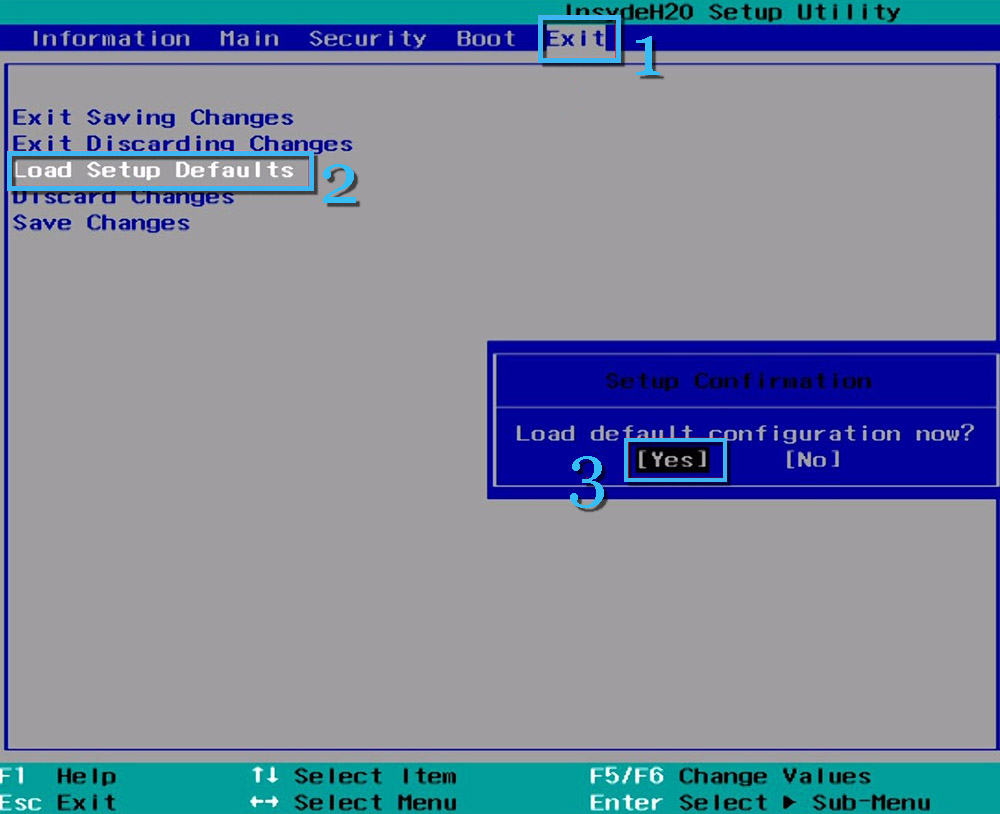
Nešiojamojo kompiuterio paleidimas saugiu režimu
Jei problema nėra susijusi su aparatine įranga, verta pabandyti paleisti nešiojamąjį kompiuterį saugiu režimu. Šiuo režimu įkeliami tik patys būtiniausi vairuotojai ir paslaugos, o tai leidžia neįtraukti vairuotojų ir programų konfliktų.

Operacinės sistemos atkūrimas
Jei nė vienas iš ankstesnių veiksmų nepadėjo, galite pabandyti atkurti operacinę sistemą. Norėdami tai padaryti, jums gali prireikti įkrovos disko arba „flash“ disko su sistema. Tačiau prieš tai įsitikinkite, kad turite atsarginę svarbių duomenų kopiją.

Pašalinant prieštaringus vairuotojus
Galiausiai problema gali būti susijusi su prieštaringais vairuotojais. Saugaus režimo metu galite pabandyti pašalinti ar atnaujinti tvarkykles, kurios, kaip įtariate, gali sukelti konfliktą. Tai gali būti vaizdo plokštės tvarkyklė, garso plokštė ar kiti įrenginiai.
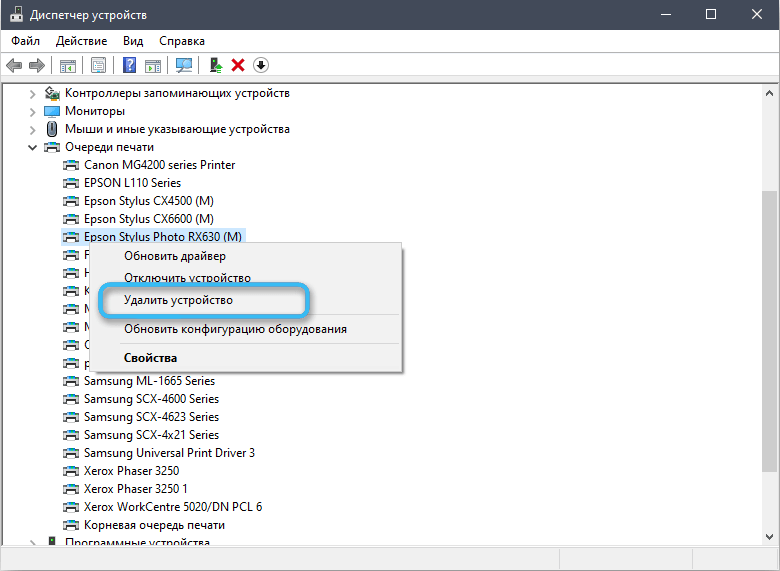
Ką daryti, jei problema nebus pašalinta
Jei visi anksčiau siūlomi metodai nesukėlė išspręsti juodo ekrano problemos, turėtumėte pereiti rimtesnes priemones.
Naudojant bandymo kortelės įrašą
Pašto bandymo kortelė yra specializuotas įrankis, naudojamas diagnozuoti kompiuterinės įrangos problemas. Jis jungiasi su pagrindine plokšte ir praneša apie klaidas, kurias vėliau galima naudoti nustatant problemos šaltinį. Šis metodas reikalauja tam tikrų žinių ir patirties, todėl jis gali būti netinkamas visiems vartotojams.

Komponentų pakeitimas
Jei problema yra susijusi su aparatūros gedimais, gali tekti pakeisti vieną ar daugiau nešiojamųjų kompiuterių atsarginių dalių. Pvz., Jei problema yra pagrindinėje plokštėje ar vaizdo plokštėje, vienintelis sprendimas gali būti vienintelis sprendimas gali būti šių komponentų pakeitimas. Verta paminėti, kad tai gali būti brangi ir sudėtinga procedūra, reikalaujanti tam tikrų įgūdžių.
Aptarnavimo centro apeliacija
Jei nė vienas iš siūlomų metodų nepadėjo išspręsti problemos, labai rekomenduojama susisiekti su specializuotu aptarnavimo centru. Profesionalūs metodai galės diagnozuoti ir taisyti jūsų nešiojamąjį kompiuterį. Kai kuriais atvejais tai gali būti greičiausias ir patikimiausias būdas pašalinti juodojo ekrano problemą.

Kaip išvengti juodo ekrano problemos ateityje
Prevencija visada yra geresnė nei gydymas, ir šis teiginys yra teisingas ir nešiojamųjų kompiuterių naudojimui. Čia yra keletas rekomendacijų, kurios padės išvengti juodo ekrano atsiradimo ateityje.
Rekomendacijos dėl tinkamo nešiojamojo kompiuterio veikimo:
- Naudokite nešiojamąjį kompiuterį ant plokščio ir kieto paviršiaus, kad užtikrintumėte gerą oro cirkuliaciją ir išvengtumėte perkaitimo.
- Neapskleiskite įrenginio, turinčio stiprų smūgį ir kritimą, nes tai gali sugadinti vidinius komponentus.
- Venkite kontakto su drėgme ir skysčiais, kad išvengtumėte trumpojo jungimo ir kitų pažeidimų.
- Jei nešiojamasis kompiuteris ilgą laiką nenaudojamas, išjunkite jį arba perkelkite į miego režimą, kad išsaugotų akumuliatoriaus įkrovą ir prailgintumėte komponentų tarnavimo laiką.

Priežiūros ir techninės priežiūros patarimai:
- Reguliariai atnaujinkite programinę įrangą, įskaitant operacinę sistemą ir tvarkykles, kad būtų išvengta suderinamumo problemų ir kitų programinės įrangos klaidų.
- Reguliariai valykite dulkes ir nešvarumus, ypač ventiliacijos skylių ir aušinimo sistemų srityje.
- Naudokite antivirusinę programinę įrangą ir periodiškai patikrinkite sistemą, ar nėra virusų ir kenkėjiškų.
- Reguliariai darykite svarbių duomenų atsargines kopijas, kad esant rimtoms problemoms, susijusioms su nešiojamojo kompiuterio aparatinės įrangos dalimi, turite antrąją failų kopiją.

Išvada
Juodojo ekrano problemą įjungus nešiojamąjį kompiuterį gali sukelti daugybė priežasčių, pradedant nuo paprastų programinės įrangos klaidų ir baigiant rimtais aparatūros gedimais. Mes apsvarstėme įvairius šios problemos diagnozavimo ir sprendimo būdus, kurie yra tinkami tiek pradedantiesiems vartotojams, tiek labiau patyrusiems. Jei nė vienas iš šių metodų nepadėjo, susisiekimas su paslaugų centru gali būti geriausias sprendimas. Atminkite, kad tinkamas veikimas ir priežiūra padės išvengti daugelio nešiojamojo kompiuterio problemų, įskaitant juodą ekraną, kai įjungus.
- « 15 Būtinų ir naudingų programų kompiuteriui ar nešiojamajam kompiuteriui „Windows“
- Nepriklausoma telefonų, išmaniųjų telefonų ir planšetinių kompiuterių programinė įranga »

